 楽本ツールのユーザー登録
楽本ツールのユーザー登録ごんた堂 を使うための設定
大阪屋のごんた堂と連携して使用される場合は、次の設定を行ってください。
ごんた堂だけの使用はできません。大阪屋とのデータ交換を申し込まれた場合にご利用いただけます。
 楽本ツールのユーザー登録
楽本ツールのユーザー登録
以上を確認し(右図)、「登録」ボタンを押します。
変更しない場合でも「中止」ではなく「登録」ボタンを押してください。
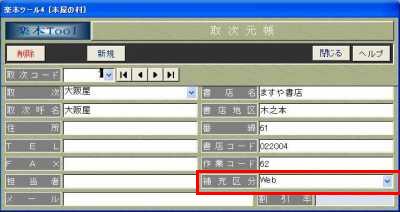 楽本ツールの取次元帳
楽本ツールの取次元帳
次に、補充区分が「Web」となっているかを確認。違っていたらコンポリストから「Web」を選択します。
楽本ツールの基本設定
 FTP/Web受信(入荷)タブ
FTP/Web受信(入荷)タブ
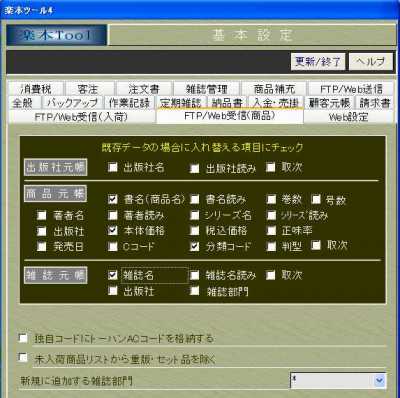 FTP/Web受信(商品)タブ
FTP/Web受信(商品)タブ
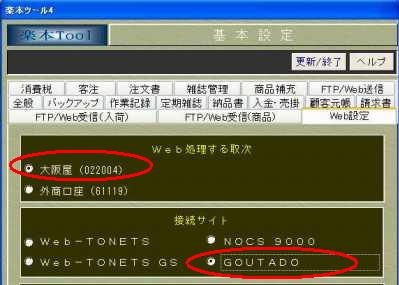 Web設定タブ
Web設定タブ
以下入力不要です
このページの先頭に戻る